四种方法教你单独保存CAD图纸中部分图形
发表时间:2023年5月25日 星期四
CAD图纸由多个图形结合而成,一般来说像建筑设计图都是内容很丰富的图纸,有时候因图纸内容过多,只需要将其中一部分内容进行保存。那么此时该如何来操作呢?下面就是小编为大家总结的几种如何将CAD图纸中一部分图形进行单独保存的方法。详细内容如下所示:
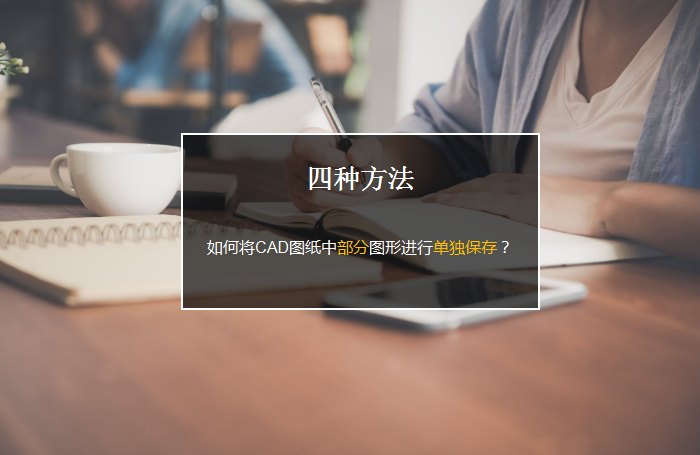
方法一:
新建一个空白的CAD文件,把你想要保存的图复制(ctrl+shift+c)粘贴(ctrl+v)到里面。(这种方法有一个缺点是,如果你要单独保存的图形比较大,在你复制的时候可能会出现卡顿现象)
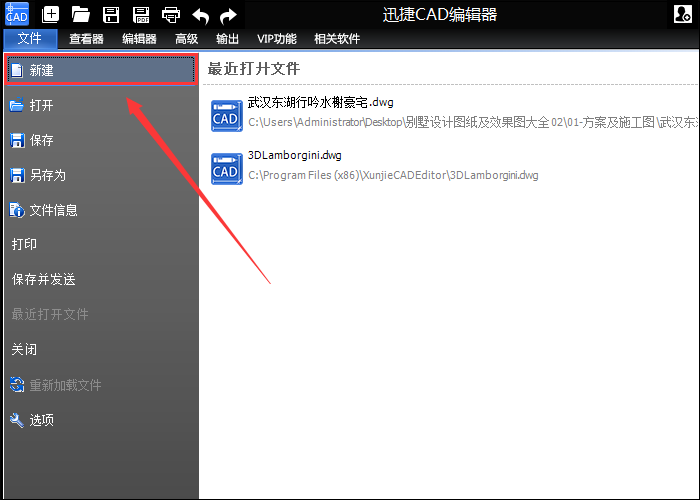
方法二:
首先当前CAD文件另存为备份一下,其次将需保存图形外多余部分删掉,只留下你需要单独保存的部分。然后再命令行输入PU命令,把多余的东西给删掉。
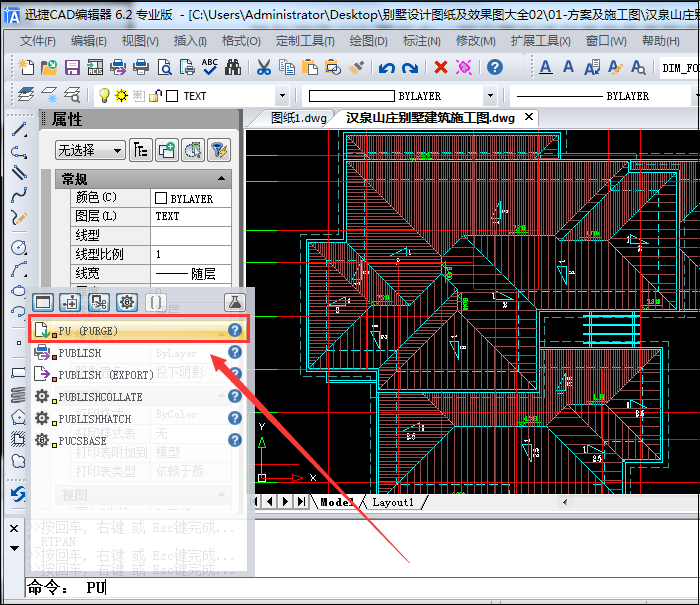
方法三:
将你需要单独保存的图形做成块,在做块之前把图形改到0图层上。此方法适用于一些较常用的小的图形。
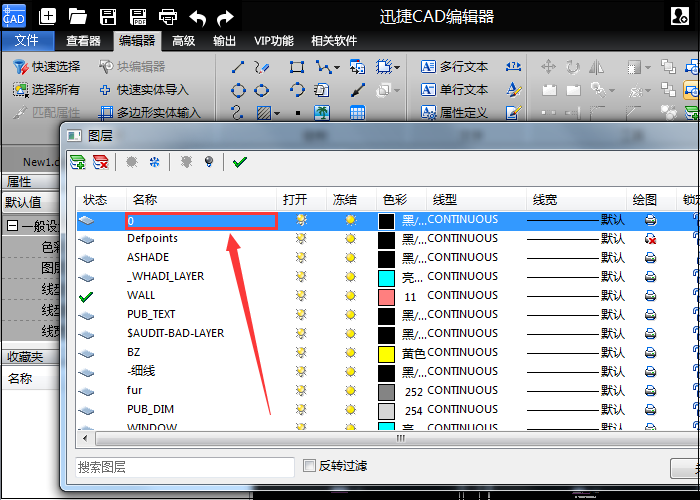
方法四:
1》启动迅捷CAD编辑器软件,进入软件可操作界面。点击工具栏“文件”按钮中“打开”选项。这里将需要进行单独保存的CAD图纸文件打开即可。

2》待文件打开完毕后,鼠标单击“查看器”选项,选择“剪切框架”功能。然后移动鼠标将需要进行单独保存的一部分图纸进行选中。

3》鼠标右键,选择“保存”按钮,进入保存状态。在所弹出保存对话框中选择文件存储位置,点击“保存”按钮。即可将图纸中一部分内容进行完成保存。

以上就是如何将CAD图纸中一部分图形进行单独保存四种操作方法啦!方法这么多,总有一款适合你!有需要的小伙伴可以试试看哦!希望对大家有所帮助!















